どうも、ひで( @hidetoshitwitt )です。
先日、ひょんなことから頂いたM1 Macbook Air。せっかくなので綺麗に使いたいなと言うことで、定番のwraplusさんのスキンシールで保護してみることにしました。
 ひで
ひでwraplus スキンシールの魅力の1つは全34種という多彩なカラーの中から好みのデザインを選べること。
今回は愛用中のPITAKAアクセサリーとあわせたいということもあり「ブラックカーボン」を選択。




ぱっと見、かなり良い感じじゃないですか?
本記事では「wraplus スキンシール(MacBook Air 13 インチ M1 2020 2019 2018対応)」を実際に貼り付け、使ってみた感想をそのメリットやデメリットなどを交えつつご紹介します。


- 愛機を好みのデザインで飾ることができる
- 確かな質感と保護力への安心感
- 保護ケースより圧倒的に薄く、軽い
- 貼り付けは想像してたより遥かに簡単
- 貼り付けにはシビアさも
- USBポート周りも保護したい
- 愛用のMacBookを手軽に護りたい方
- MacBookを好みのデザインで彩りたい方
- Macや各ディバイスにスキンシールを貼るのが不安な方
特徴|wraplus スキンシール(MacBook Air 13 インチ M1 2020 2019 2018対応)
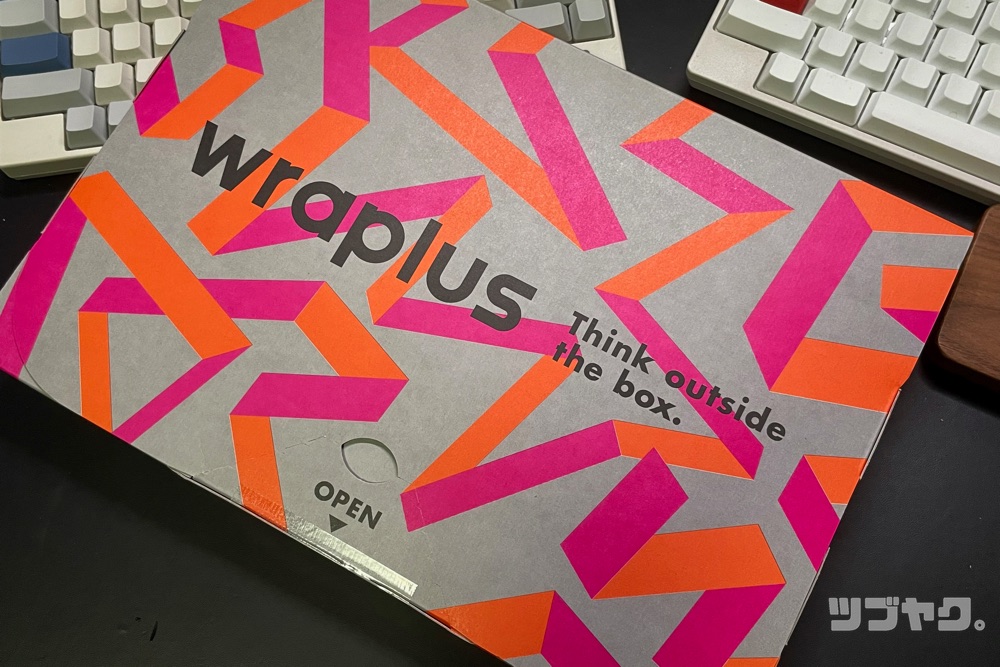
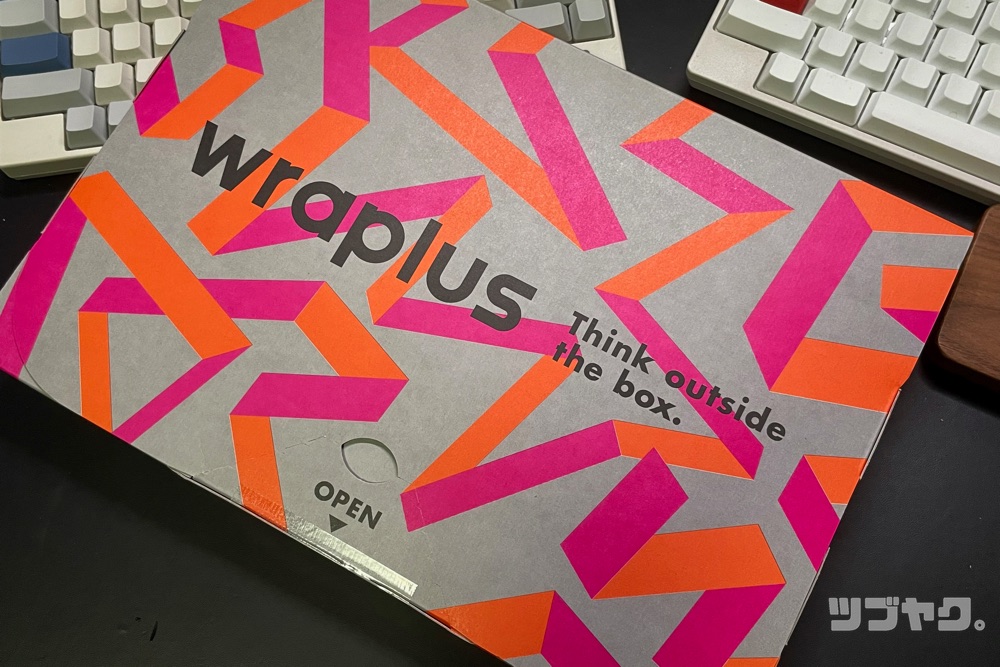


wraplus(ラップラス)はデバイスのスキンシールに特化したメーカー。iPhone、MacBook、iPadなどのアップル製品を中心にSurfaceシリーズやPixelシリーズなどに対応する高品質なスキンシールを提供しています。
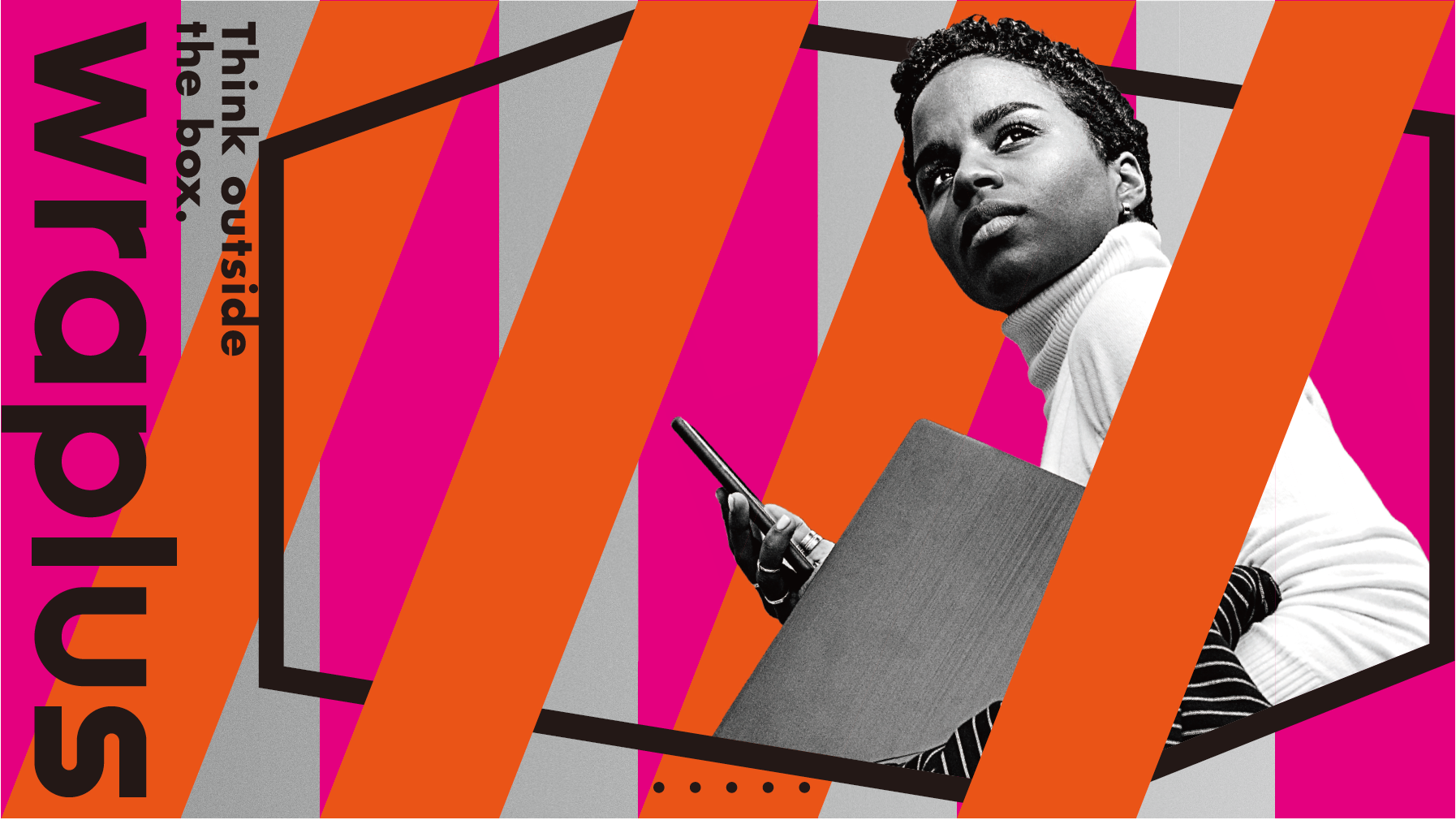
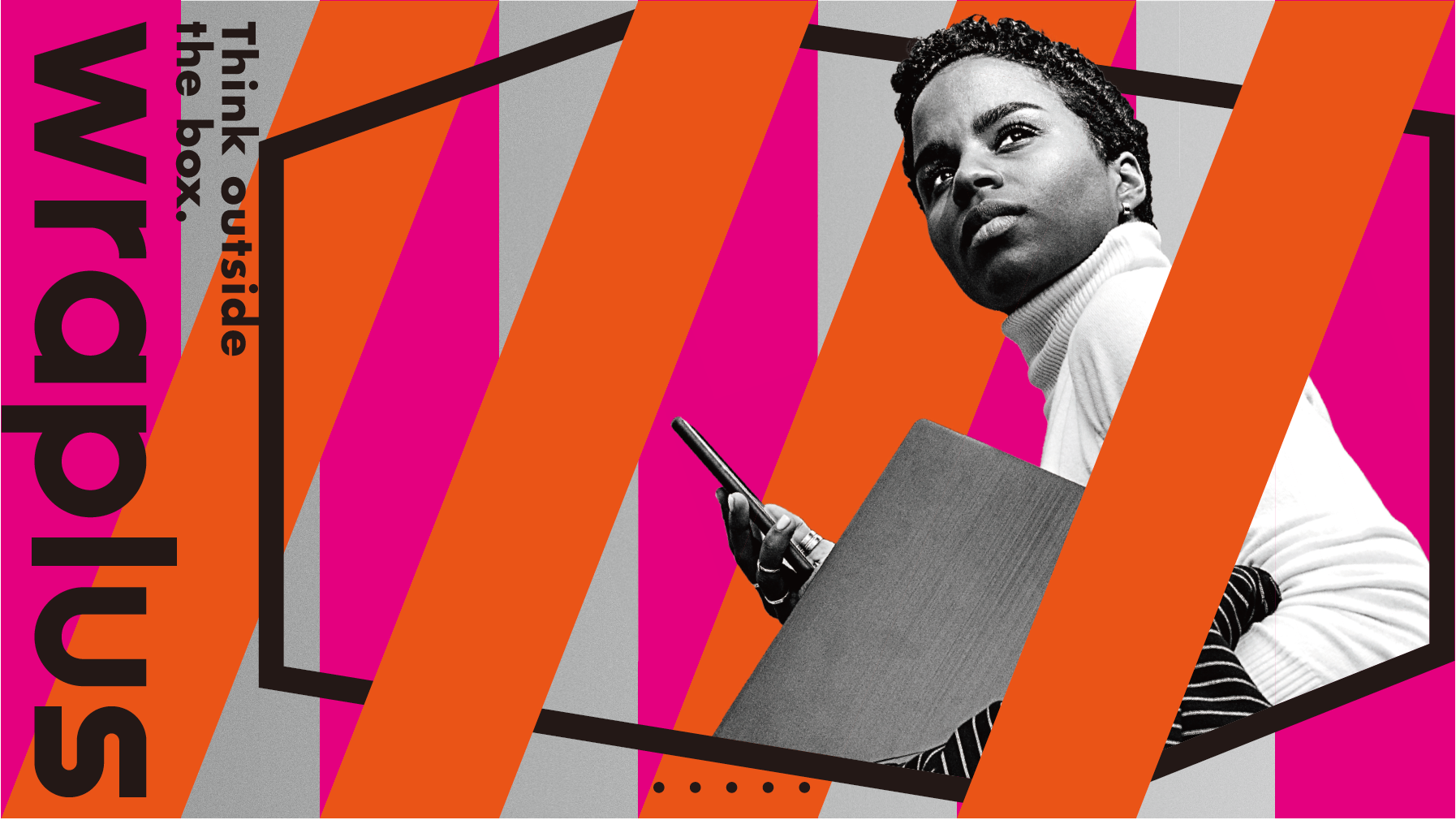
付属品&同梱品


- スキンシール(上面)
- スキンシール(底面)
- スキンシール(パームレスト左右)
- クリーニングきっと
- 製品カード 等
製品には貼り付け方などを記載した取扱説明書などは同封されていませんでした。代わりに公式サイト内に用意された「貼り方の説明」ページヘのリンク(QRコード)が記載されたカードが入っています。
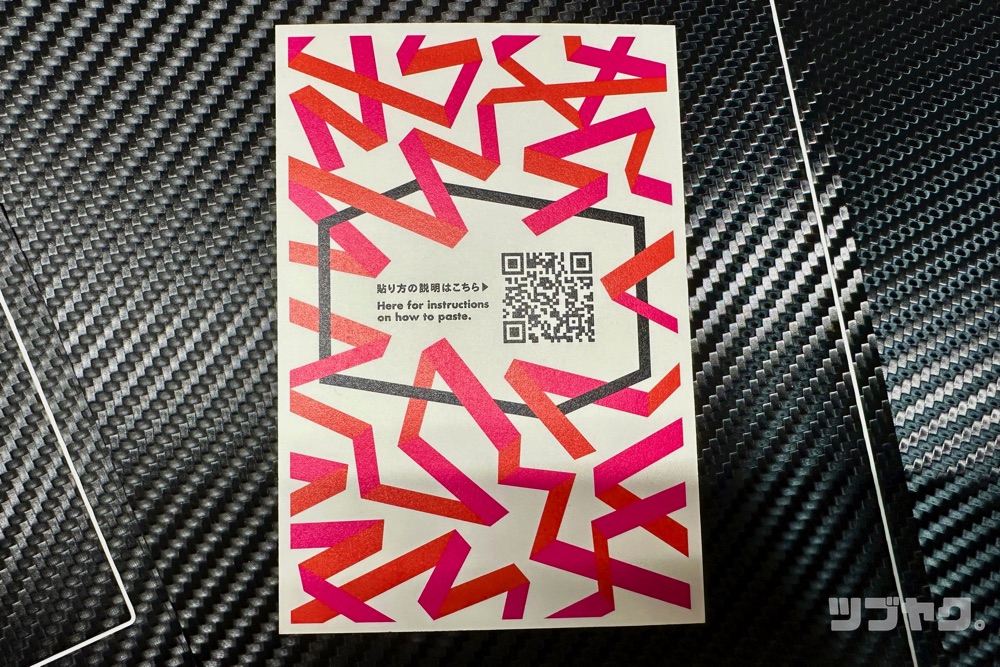
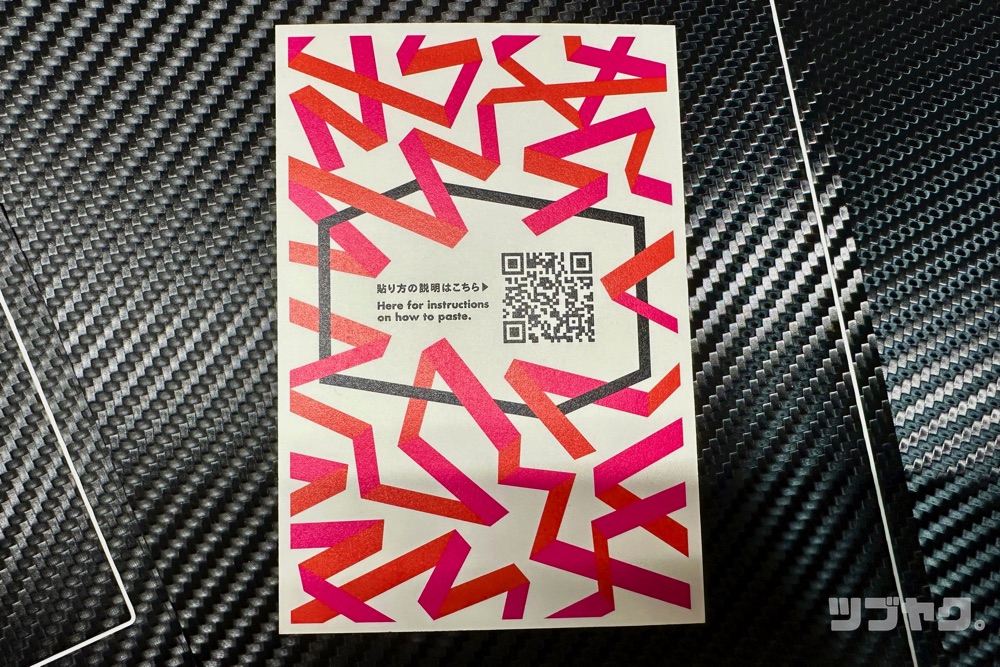
実際、貼り付け方は動画で確認したほうがわかりやすそうです。
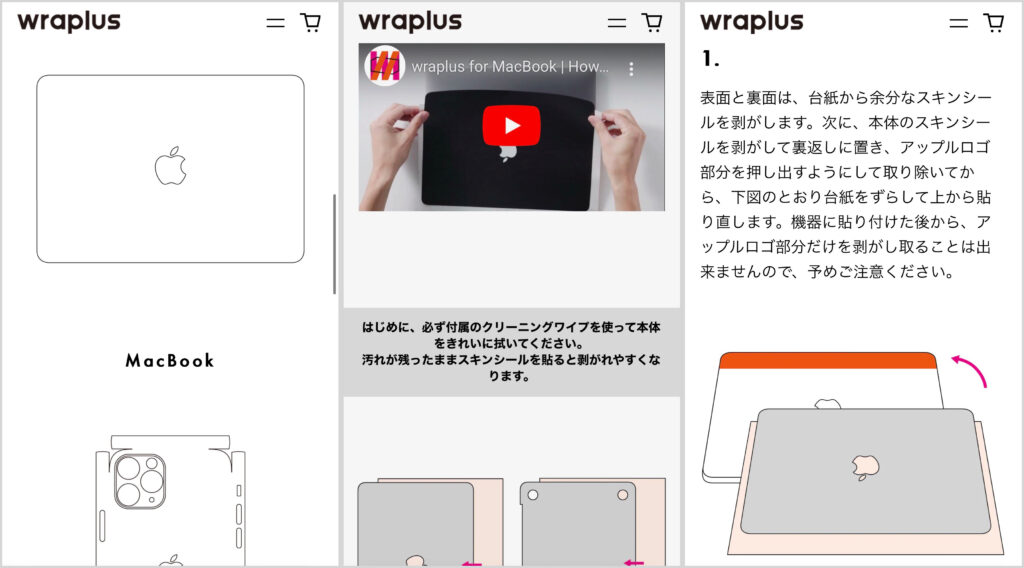
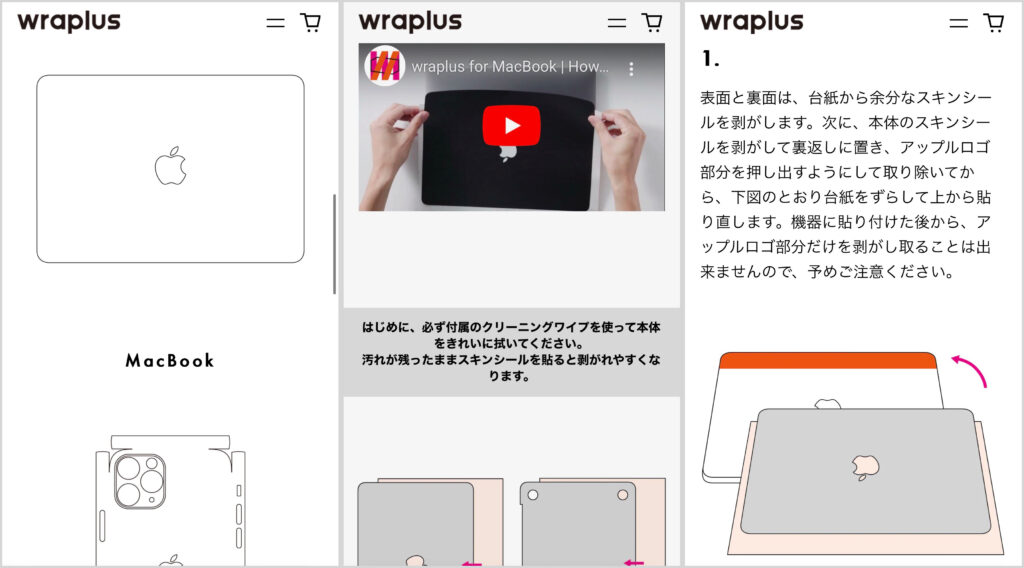
wraplusスキンシールの貼り方は簡単、だけど・・
正直、かなり心配したいたのですが、、いざ試してみるとwraplus スキンシールの貼り付けは非常に簡単。



ただし、完璧を求めるにはかなりシビアな集中力が必要かも?
以下、wraplus スキンシールの貼り付けて順やその様子を簡単にまとめます
貼り付け手順
手順はこちらの動画を観てもらった方が早いでしょう。流れ自体は非常にシンプル。わかりやすい。
- 付属のクリーニングキットでMac本体の汚れを拭き取る
- 動画の流れで3ヶ所にスキンシールを貼り付ける
基本、これだけです。
MacBook Airが汚れたままだとスキンシールが剥がれやすくなります。綺麗にしましょう。


まずは上面のシールから貼ってみました。


上記、一見すると林檎マークの切り抜きが無いようにも見えますが、シートにはしっかりと切り抜きが入っています。





林檎マークは必ず本体に貼り付ける前に取り除いておこう。貼り付けた後だと剥がれないよ!


シートの粘着面にはエア抜き構造が施されており、貼り付けの際に気泡が入らない様になっています。画面保護フィルムなどと違いホコリを気にしなくてよいのも気が楽でした。
裏面、パームレストも同様に、動画の手順通り貼り付けを進めます。




今回の貼り付けではパームレスト(右側)のみ一度、貼り直しました。




貼り付けてみた感想



wraplus スキンシールの貼り付けは思っていたよりも遥かに簡単♪
というのが正直な感想。以下の2点がその要因です。
- 公式の解説動画がわかりやすい
- 気泡が入らないので狙い通り貼ることができる
ただし、これは僕のようなアバウトな人間にとっての話。
というのも、本製品「wraplus スキンシール」は最高品質を謳うだけあり、フィット感やカット精度が非常に高い。良く言うとシールの形状は完璧に本体の形状にマッチしている。



そして、悪く言えばこれはほんのチョットの油断がそれなりのズレを生む、ということでも。
例えば・・、貼り付け開始の上部はそれなりにピッタリ。少なくとも作業中はそう見えてました。


一番心配だった「リンゴマーク」部分もまあ許容範囲(かな?)と。


が、貼り終わりの下部になってくるとそれなりにズレが目立ってきます。





これを「それなり」で済ませることができるのは僕のようなズボラな人間だからかも?
几帳面な方だと「貼り直し必須!」となるかもしれませんねw
上面に比べて、底面はさっきより一段と「それなり」に貼ることができました。いきなり上面ではなく、先に目立ちにくい底面で練習しておくべきだったかもしれません。
ただ、次は「もっと上手く貼れる!」と思っています。きっと2枚目からが本番です。
貼り付け手順は簡単(動画の手順を守った場合)。でも、シビアさは要求される。油断は禁物です。
あと、パームレスの余ったこの部分はなにかに使えそうなので保管しておきます。
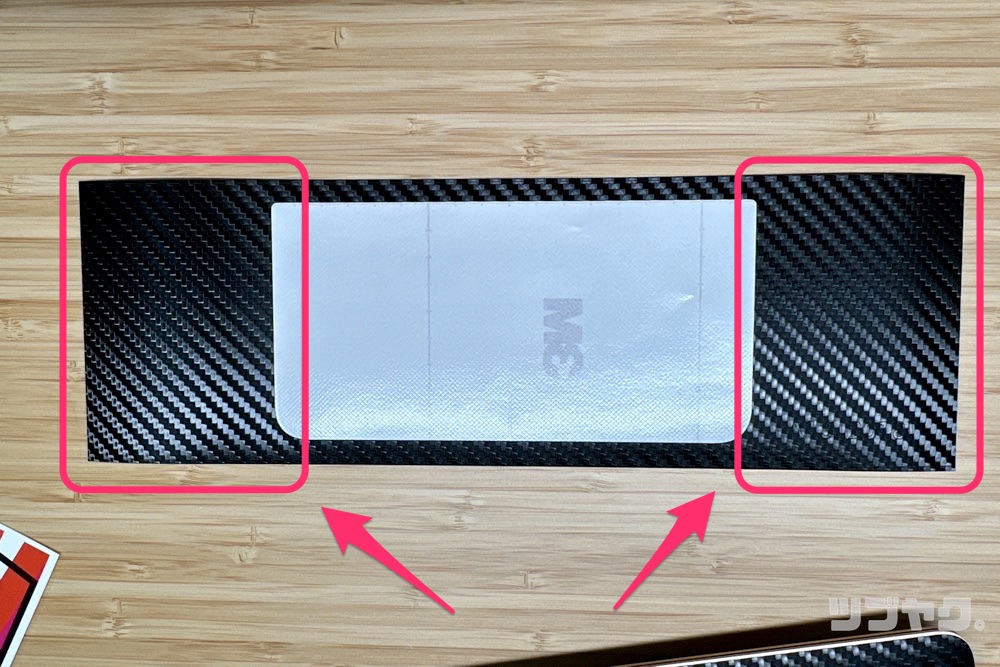
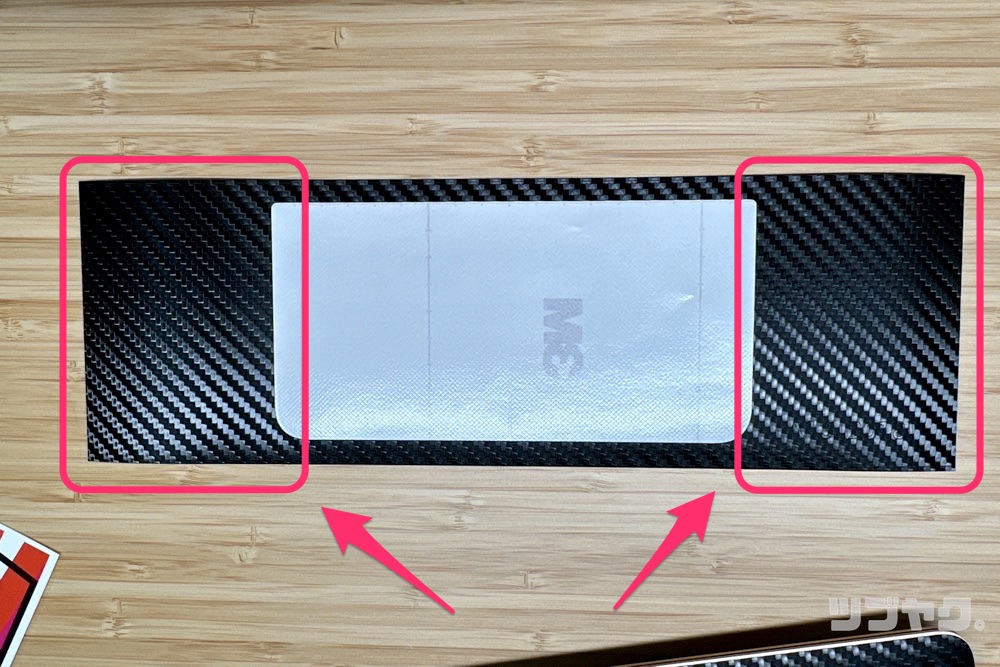
レビュー|wraplusスキンシールの好きな点と気になる点
そんなwraplusスキンシールの使ってみた感想をいくつかまとめます。
魅力的なカーボンデザイン
wraplus スキンシールには34種類ものカラーが用意されています。ほとんどの方が愛機をお好みのデザインで飾ることができるんじゃないでしょうか?
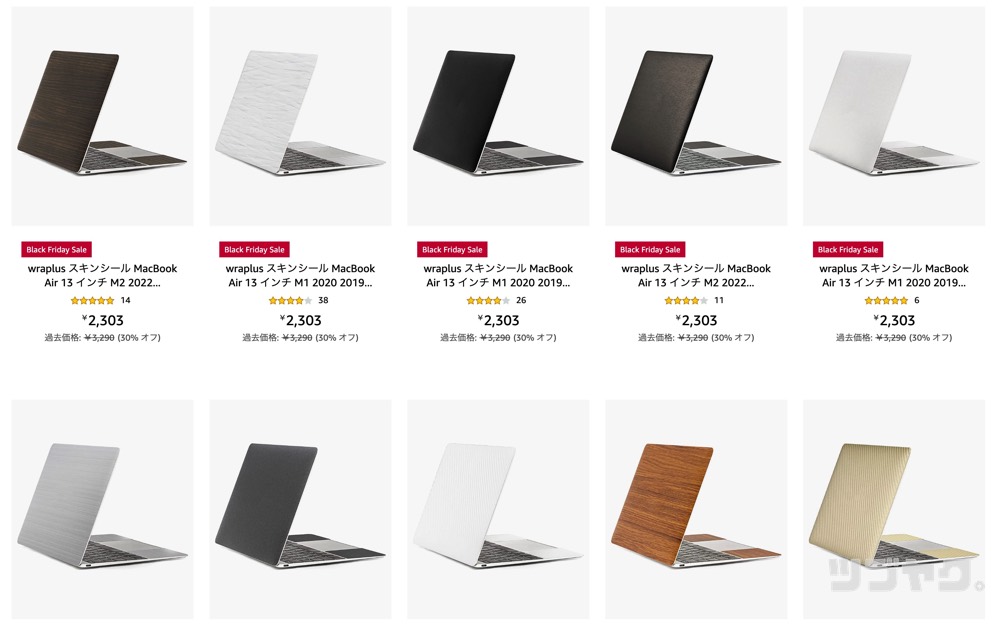
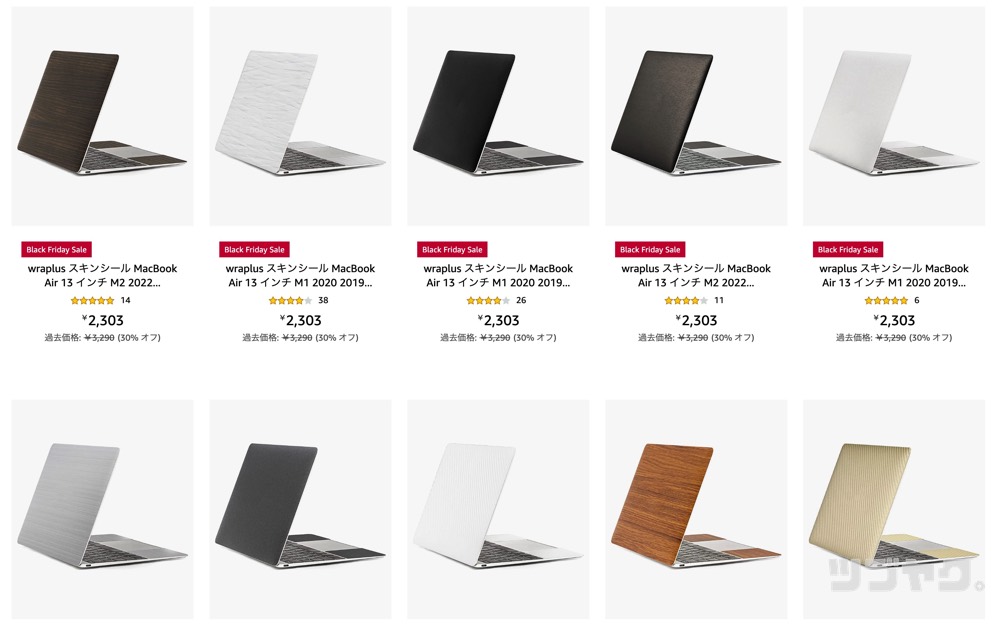
そんな中、「ブラックカーボン」を選んだのは冒頭の通り、お気に入りのPITAKAのアクセサリー達とあわせてみたかったから。





ここにMacBook Airを並べてみたいと思うのも当然のこと♪
ということで、PITAKAのカーボン風デザインとwraplusのブラックカーボンを比べてみたのがこちら。


シックな輝きを持つPITAKAと比べるとwraplusの方はややテカり気味に見えます。
また、上の画像で何処まで表現できているかは不明ですが、PITAKAの極細アラミド繊維の超繊細な編み込みは素晴らしい。
ただ、wraplus スキンシールも単独で見るとかなりのもの。特に単なる印刷ではない、表面の凸凹とした編み込み感はカーボンならではの本物さを感じます。
これは以下の写真を見てもらうだけでも伝わるのでは?


MacBook Airの軽さ&薄さを損なわい


MacBook Air本体を手にした際、ハードケースなどを装着した時のような違和感を感じないのも大きな魅力です。
薄さ0.2mmのスキンシールは本体の局面部分にもしっかりとフィット。当然、ケースを付けたような厚みや重さなどは感じません。



好みのデザインと心地よい手触りは追加されますが、重さや厚さとは一切無縁♪
ポート周りも保護したい
耐久性や汚れ、水などへの強さを謳うwraplus スキンシール。実際、手にしてみてもしっかりとしたシールの作りに安心感を感じます。



摩耗が激しいパームレスト部分の保護も嬉しいところ。
ただ、1点、難を挙げるとしたらUSBポート周りでしょうか。





USBポート周りは抜き差しなどで傷が付きやすい部分。この部分も守ってくれると良かったんだけど。
ここ、なにか良い感じの保護シールなど無いですかね?
まとめ|次、購入するスキンシールはやっぱり・・・


本記事では国内生産ならではの高い品質と全34種もの豊富なデザインが魅力の「wraplus スキンシール」をレビューしました。
単刀直入に感想を述べるなら「良い買い物ができたな♪」と。
- 愛機を好みのデザインで飾ることができる
- 確かな質感と保護力への安心感
- 保護ケースより圧倒的に薄く、軽い
- 貼り付けは想像してたより遥かに簡単
- 貼り付けにはシビアさも
- USBポート周りも保護したい



MacBook Airをしっかり保護しつつ、手軽に好みのデザインへと変化できる。それもかなり高い品質で♪
これが僕にとっての「wraplus スキンシール」導入の最大のメリットです。



保護ケースにありがちなMacBook Airの薄さ&軽さを損なうことが無いのもスキンシールの魅力だね!
少々妥協もありましたが、不安だった貼り付けが思いのほかスムーズだったのも嬉しい誤算。
「次はもっと上手く貼れる!」と言いましたが、実際、次があるならまたwraplusさんのスキンシールを購入するはずです。








